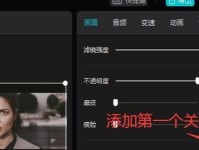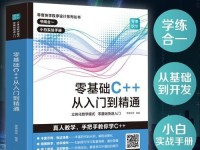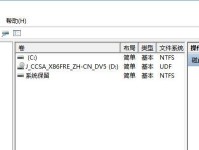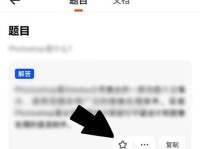在计算机操作系统领域,微软的Windows系统一直是最受欢迎的选择之一。而在使用Windows系统时,拥有一个正版授权的操作系统不仅能提供更好的功能和安全性,还能享受到来自微软官方的技术支持。本文将以Windows10操作系统为例,为大家介绍如何安装微软正版系统,帮助你轻松搭建稳定的工作与娱乐环境。

了解微软正版系统的优势
正版操作系统拥有微软官方授权,能够获取官方更新和升级,保证系统的安全性和稳定性。此外,正版系统还享有来自微软官方的技术支持,当遇到问题时可以通过官方渠道获得帮助,解决疑惑和故障。
准备安装所需的硬件与软件
在开始安装微软正版系统之前,需要确保你的电脑硬件满足系统要求,如处理器、内存、硬盘空间等,并准备一个可供安装的Windows10安装媒介,可以是U盘或光盘。此外,备份重要数据是一项非常重要的准备工作,以免在安装过程中数据丢失。
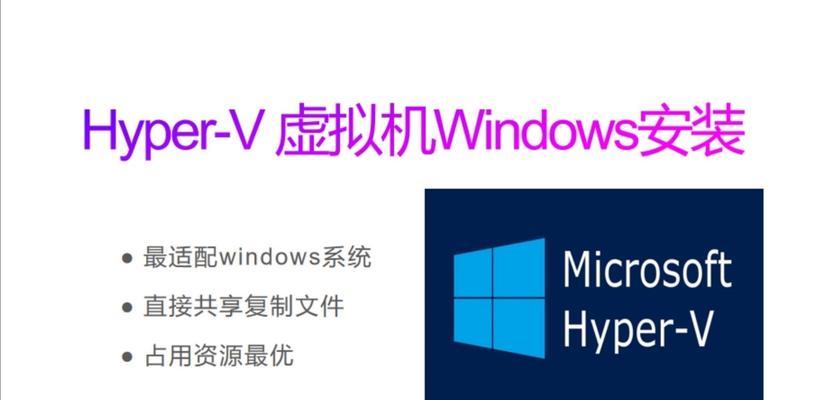
获取Windows10安装镜像
微软提供了官方的Windows10安装镜像下载链接,通过访问微软官方网站或其他可信渠道,可以获取到最新的Windows10安装镜像文件。选择合适的版本(家庭版、专业版等)和语言,下载并保存至本地。
制作启动盘或光盘
将下载的Windows10安装镜像文件制作成启动盘或光盘,以便在安装过程中启动。对于U盘制作启动盘,可以使用微软官方提供的Windows10USB安装工具;对于光盘制作启动光盘,可以使用常见的刻录软件。
设置启动序列
通过进入计算机的BIOS设置,在启动选项中将启动顺序设置为U盘或光盘优先,并保存更改。这样在计算机开机时,会首先读取启动盘或光盘中的Windows10安装镜像文件。
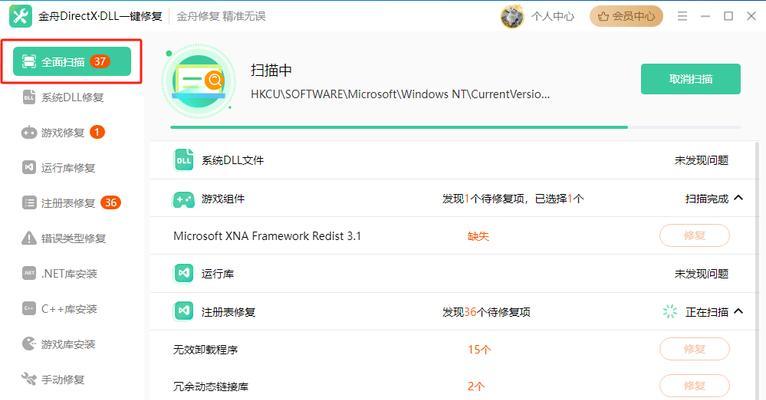
开始安装过程
重启电脑后,根据屏幕上的提示按照指引进行安装。选择你的安装语言、时区和键盘布局,并点击下一步。点击“安装现在”开始安装过程。安装过程可能需要几分钟的时间,请耐心等待。
选择安装类型和磁盘分区
在安装过程中,会出现选择磁盘分区的界面。如果你的电脑之前没有安装过Windows系统,可以选择默认的磁盘分区方案。如果你的电脑已经存在其他操作系统或数据,可以选择自定义磁盘分区,对磁盘空间进行重新分配。
设置用户名和密码
在安装过程中,需要设置一个用于登录Windows系统的用户名和密码。建议设置一个强密码以增加账户安全性。此外,还可以设置密码提示问题以便在忘记密码时找回。
等待系统安装完成
完成上述设置后,系统会自动进行安装,并在安装过程中进行一系列的配置操作。这个过程可能需要较长时间,取决于你的电脑性能和数据量。请耐心等待系统安装完成。
系统设置和驱动安装
当系统安装完成后,会进入Windows10的桌面界面。接下来,需要进行一些系统设置,如选择默认浏览器、设置网络连接、更新驱动程序等,以便系统正常运行并获取最佳性能。
激活Windows10系统
在安装完成后,系统可能需要激活。点击“开始”菜单,选择“设置”>“更新和安全”>“激活”,根据提示进行系统激活。如果你有有效的产品密钥,可以直接输入激活;如果没有,可以选择使用数字许可证。
安装常用软件和驱动程序
安装完Windows10系统后,可以根据自己的需求安装常用的软件和驱动程序,如办公软件、浏览器、音视频播放器、图形驱动等,以满足个人使用和工作需求。
常见问题和解决方法
在安装过程中,可能会遇到一些问题和错误。本节将介绍一些常见的问题和解决方法,如无法启动、驱动兼容性问题、激活失败等,以帮助用户解决可能出现的困扰。
保持系统更新和维护
安装完微软正版系统后,定期进行系统更新是非常重要的。Windows10系统会定期发布补丁和更新,以修复漏洞和提升系统性能。此外,还需要定期进行病毒扫描和清理垃圾文件,以保持系统的健康运行。
小结
通过本文的教程,你已经了解了如何安装微软正版系统并搭建稳定的工作与娱乐环境。记住要备份重要数据、制作启动盘、正确设置磁盘分区、激活系统并进行系统更新和维护。享受正版系统带来的稳定性和优势吧!